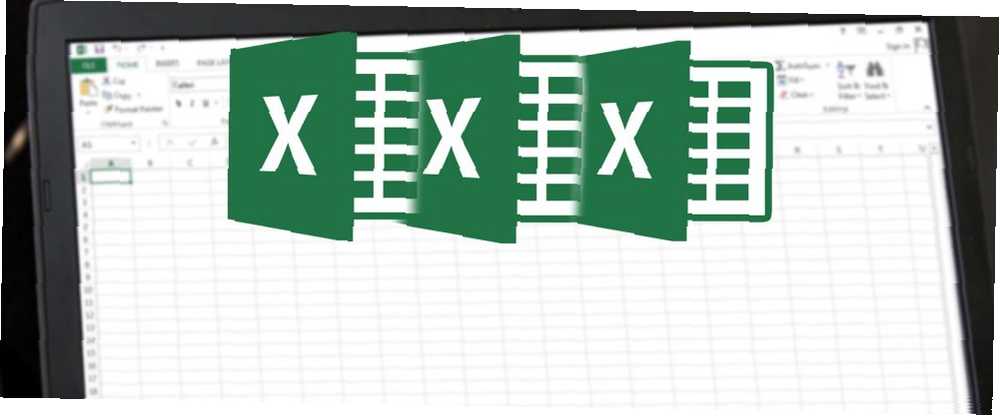
Lesley Fowler
41
7505
620
Potřebujete sloučit více datových sad do jedné tabulky? Zde je návod.
Někdy jsou potřebná data Excel rozdělena do více listů nebo dokonce do více souborů. Může být mnohem pohodlnější nechat všechny tyto informace vložit do stejného dokumentu.
V jednom případě je možné zkopírovat a vložit různé požadované buňky a umístit je všechny do stejného listu. V závislosti na tom, s jakými daty pracujete, to však může trvat hodně času a úsilí.
Místo toho zvažte některé z chytřejších způsobů, jak splnit stejný úkol. Tyto tři metody vám možná umožní přeskočit některé z zaneprázdněných 10 klávesových zkratek Excel pro navigaci v pracovních listech. 10 Základy klávesových zkratek Excel pro navigaci v pracovních listech Pokud používáte Excel, klávesové zkratky mohou zvýšit nebo snížit vaši produktivitu. Zde je 10 základních, které byste měli vědět. pokud jde o slučování listů nebo souborů v Excelu.
Jak sloučit listy Excelu
Excel usnadňuje kombinování více než jednoho listu do nového sešitu.
- Otevřete listy, které chcete sloučit.
- Klikněte na Domov > Formát > Přesunout nebo zkopírovat list.
- Vyberte rozevírací nabídku (nová kniha).
- Klikněte na OK.
Sloučení listů do jednoho sešitu
Nejjednodušší způsob sloučení listů v Excelu je pomocí Přesunout nebo zkopírovat list příkaz. Tato metoda má svá omezení, ale je rychlá a přímá.
Nejprve otevřete listy, které chcete sloučit do stejného sešitu. Použijte Formát rozevírací seznam Domov kartu vyberte Přesunout nebo zkopírovat list.
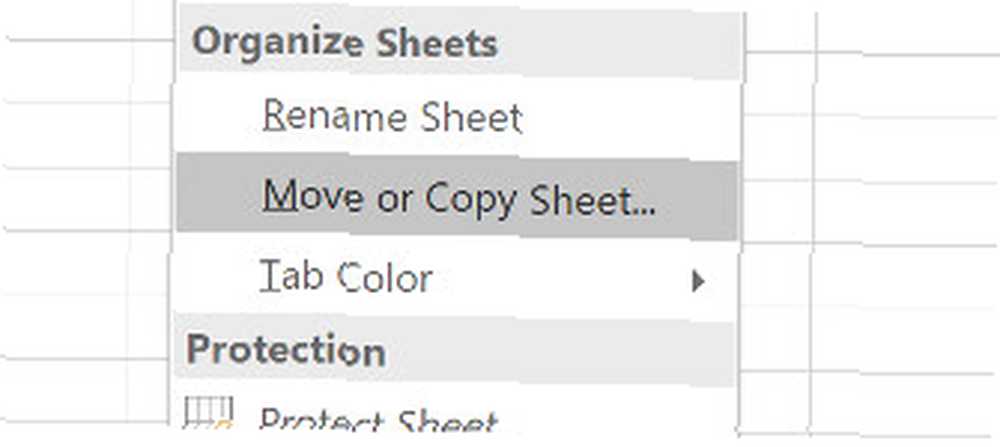
Měli byste vidět tyto ovládací prvky:
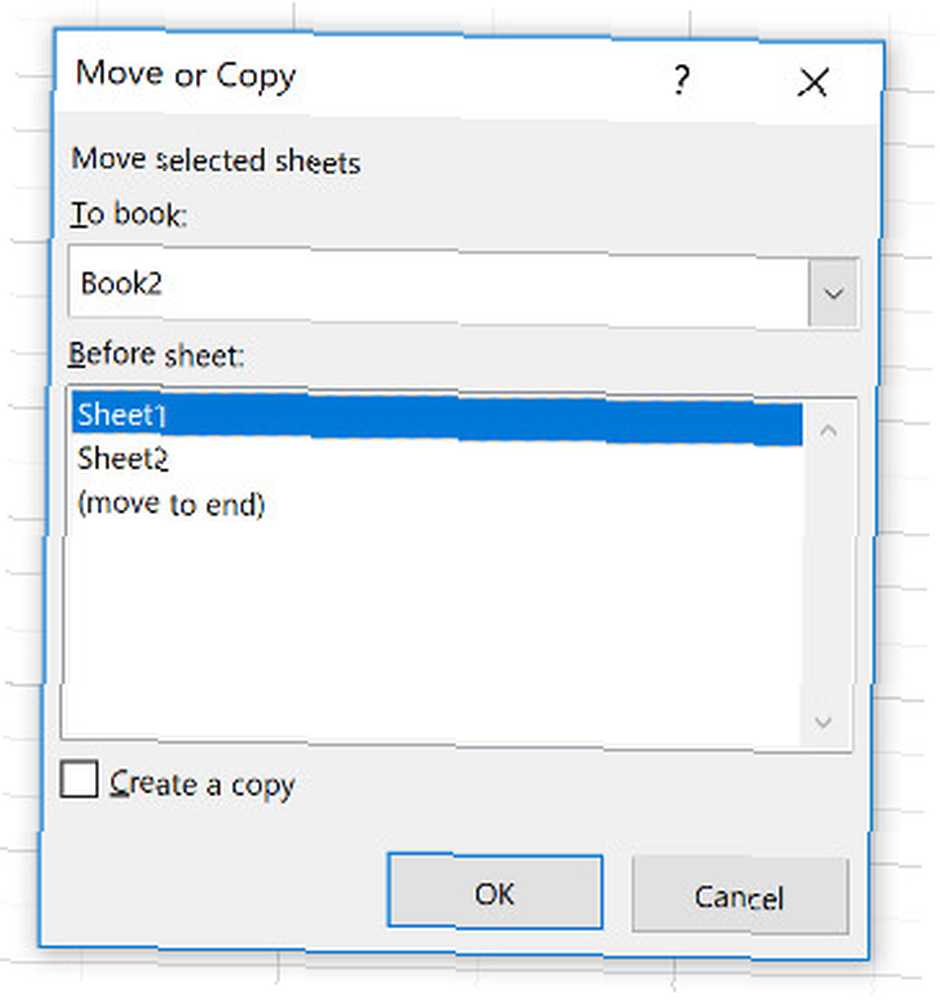
Pomocí rozbalovací nabídky vyberte (nová kniha). To bude sloužit jako hlavní tabulka Jak rozdělit obrovskou tabulku CSV Excelu do samostatných souborů Jak rozdělit obrovskou tabulku CSV Excelu do samostatných souborů Jednou z nedostatků aplikace Microsoft Excel je omezená velikost tabulky. Pokud potřebujete zmenšit soubor Excel nebo rozdělit velký soubor CSV, přečtěte si dále! kam zasíláme všechny naše jednotlivé listy. Můžete použít Před listem: rámeček pro stanovení pořadí, ve kterém jsou listy.
Tento postup opakujte se zbývajícími listy, které chcete sloučit. Poté uložte nový hlavní dokument.
Sloučení dat do stejného listu
Někdy můžete chtít vzít více než jeden dataset a prezentovat jej jako jeden list. To lze snadno dosáhnout v Excelu, pokud si uděláte čas, abyste zajistili, že vaše data budou správně naformátována v předstihu.
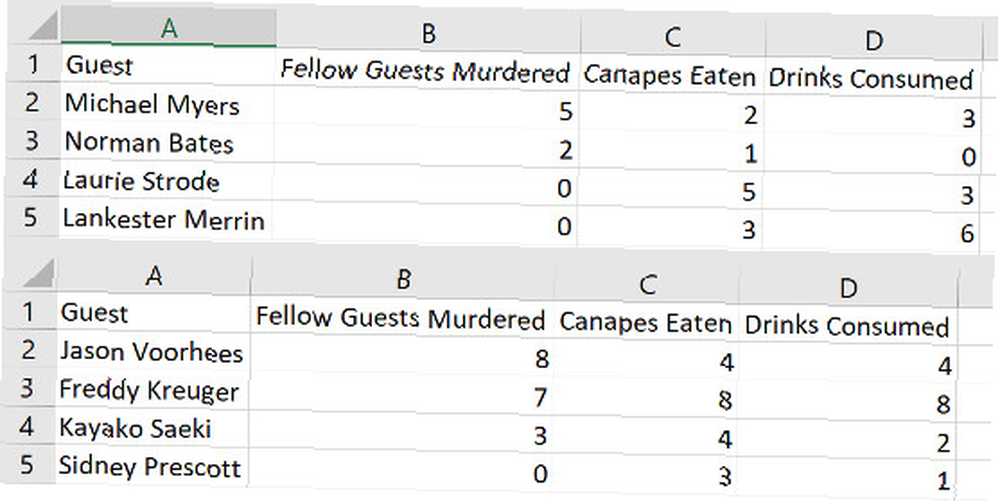
Zde jsou data, která budu používat. Má-li tento proces fungovat správně, jsou velmi důležité dvě věci; listy, které konsolidujete, musí používat přesně stejné rozvržení Použití vlastních pohledů v Excelu k uložení konkrétních rozvržení pracovních listů Pomocí vlastních pohledů v Excelu k uložení konkrétních rozvržení pracovních listů Nastavení vlastního zobrazení Excelu usnadňuje prohlížení konkrétních informací na přeplněné tabulce nebo vytvořit pro vaše data různá rozvržení. , se stejnými záhlavími a typy dat a nesmí existovat žádné prázdné řádky nebo sloupce.
Když uspořádáte svá data podle těchto specifikací, vytvořte nový list. Je možné spustit proces konsolidace v listu, kde již existují data, ale je to snazší ne.
V tomto novém listu jděte na Data a klikněte na Konsolidovat.
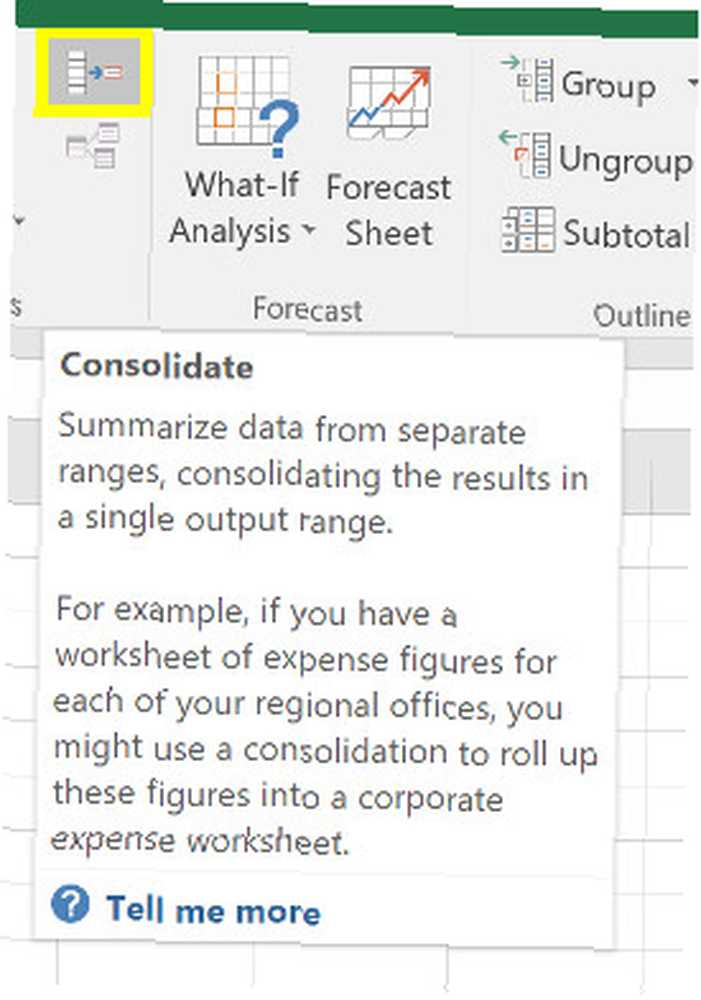
Vybrat Součet z rozbalovací nabídky a poté použijte tlačítko v Reference pole pro přístup k tabulce, takže si můžete vybrat potřebná data.
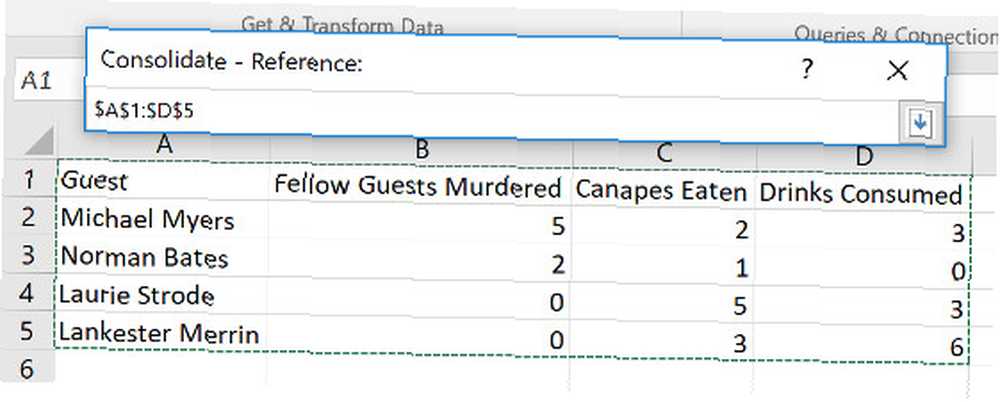
Udělejte to pro všechny datové sady, které chcete sloučit. Můžete dokonce čerpat z jiných sešitů pomocí Procházet tlačítko, jinak známé jako Vybrat ve verzi Mac pro Excel.
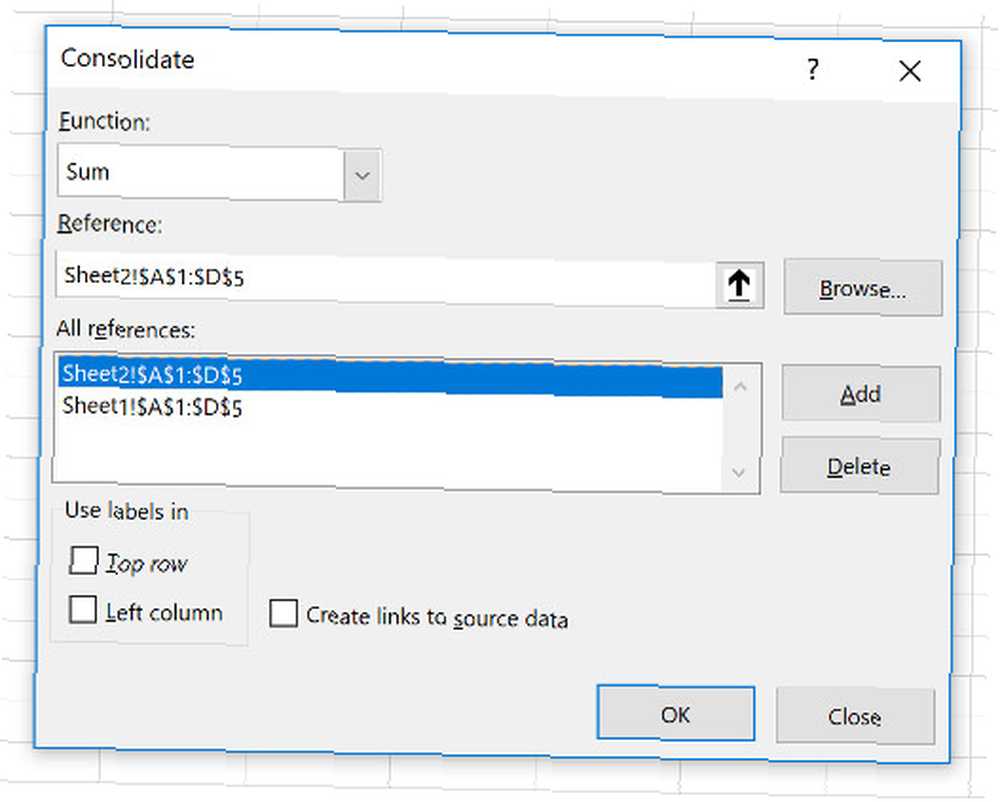
Zaškrtněte políčko s názvem Vytvářejte odkazy na zdrojová data pokud budete pokračovat v aktualizaci dat v jiných listech a chcete, aby to tento list odrážel. Pomocí výše uvedených zaškrtávacích políček můžete také vybrat, které štítky se budou přenášet. Rozhodl jsem se zaškrtnout obě políčka, protože jsem chtěl obě sady štítků.
Nakonec klikněte na OK.
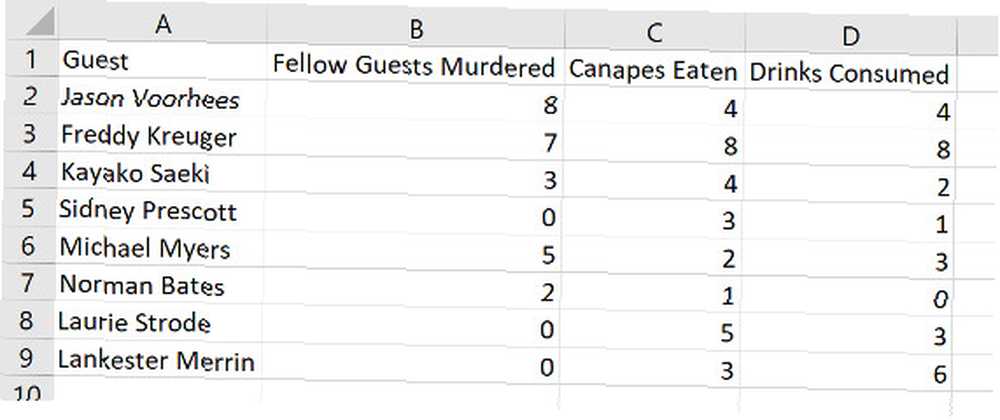
Měli byste skončit s něčím jako je výše uvedený snímek obrazovky. Tento proces bohužel není vhodný, pokud chcete sloučit buňky s textem v nich - funguje pouze s číselnými údaji. V této situaci budete muset použít VBA Excel VBA Programovací výuka pro začátečníky Excel VBA Programovací výuka pro začátečníky VBA je nástroj Microsoft Office. Můžete jej použít k automatizaci úkolů pomocí maker, nastavení spouště a mnoho dalšího. Představíme vám programování jazyka Visual Basic s jednoduchým projektem. .
Kombinace sešitů s VBA
Pokud chcete kombinovat listy z několika sešitů najednou, nejlepším způsobem je napsat jednoduché VBA makro 5 Zdroje pro makra Excelu pro automatizaci vašich tabulek 5 Zdroje pro makra Excelu pro automatizaci vašich tabulek Hledání maker Excelu? Zde je pět stránek, které mají to, co hledáte. . To se hodí zvláště, pokud tento úkol provádíte pravidelně.
Nejprve se ujistěte, že všechny sešity, které chcete kombinovat, jsou ve stejné složce v počítači. Poté vytvořte novou tabulku Excel, která je všechny spojí.
Vydejte se na Vývojář a klikněte na Visual Basic.
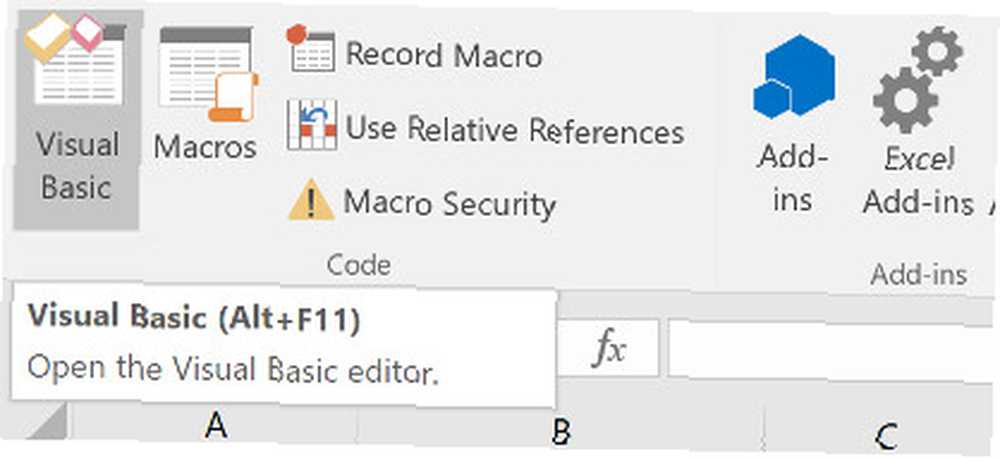
Klikněte na Vložit> Modul a zkopírujte a vložte následující kód převzatý z průvodce společností ExtendOffice:
Sub GetSheets () Path = "C: \ Users \ Brad \ MakeUseOf \ MergingSheets \" Filename = Dir (Path & ""* .xls"") Do chvíle Filename """" Workbooks.Open Filename: = Path & Filename, ReadOnly: = True Pro každý list v ActiveWorkbook.Sheets Sheet.Copy After: = ThisWorkbook.Sheets (1) Další sešity listu (název_souboru) .Zavřít název_souboru = Dir () Loop End Sub SubNezapomeňte změnit cestu kamkoli jsou soubory uloženy v počítači.
Dále uložte sešit jako soubor XLSM tak, aby byla aktivována makra Jak vytvořit vlastní panel nástrojů Excel VBA Makra Jak vytvořit vlastní panel nástrojů Excel VBA Makra Jste připraveni doplnit produktivitu aplikace Microsoft Excel? To může udělat vlastní panel nástrojů. Ukážeme vám, jak umístit všechna vaše Excel makra na dosah. . Potom spusťte makro a měli byste zjistit, že máte jediný sešit, který obsahuje všechny listy ze všech souborů ve složce.
Podívejte se před skokem
Sloučení listů a souborů v Excelu je poměrně komplikované a chaotické. Tato skutečnost by měla osvětlit jednu z nejdůležitějších lekcí o aplikaci Microsoft Excel: vždy je dobré plánovat dopředu.
Sloučení různých datových sad po skutečnosti vždy způsobí několik bolestí hlavy, zejména pokud pracujete s velkými tabulkami, které se používají již dlouhou dobu. Kdykoli začnete pracovat s novým sešitem 5 Nastavení dokumentů aplikace Excel, na které musíte nikdy zapomenout 5 Nastavení dokumentů na dokumenty Excel, na které musíte zapomenout Nikdy, když vyberete šablonu aplikace Excel nebo sdílíte tabulku, může obsahovat vlastní nastavení, která nechcete kdokoli vidět. Vždy zkontrolujte tato nastavení. , je nejlepší zvážit všechny možnosti toho, co bude soubor potřebovat pro další postup.
Excel je skvělý při vytváření dokumentů, na které lze odkazovat a používat je po delší dobu, ale rozhodnutí učiněná brzy budou pravděpodobně způsobovat problémy později.
Máte tip na sloučení různých datových sad? Nebo hledáte pomoc s metodami v této příručce? Ať tak či onak, proč se nepřipojit ke konverzaci v sekci komentářů níže?
"










